Ally Kullanım Raporu Oluşturma
Kullanım raporları, öğrencilerinizin ve eğitmenlerinizin Ally'ı ne şekilde kullandıklarına ilişkin ayrıntıları gösterir. Öğrencilerin alternatif bir biçimi indirme ve eğitmenlerin erişilebilirlik sorunlarını çözme sıklığını öğrenin.
Rapor, beş çalışma sayfasına bölünmüş bir e-tablodur.
- Alternatif Biçim Başlatma İşlemleri
- Haftalık Alternatif Biçim Kullanımı
- Eğitmen Geri Bildirimi Başlatma İşlemleri
- Haftalık Eğitmen Geri Bildirimi Kullanımı
- Veri
Her çalışma sayfasında, seçtiğiniz bir tarih aralığıyla ilgili ayrıntılar bulunur.
Kullanım raporu oluşturma
- Ally Kurumsal Erişilebilirlik raporundan Kullanım sekmesini seçin.
- Rapor için bir tarih aralığı seçin.
- Kullanım raporunu indir düğmesini seçin.
Raporu ilk açtığınızda veri göremeyebilirsiniz. İndirilen dosya, korumalı olabilir. Verileri görmek için düzenleme işlevini etkinleştirin.
Alternatif Biçim Başlatma İşlemleri
Alternatif Biçim Başlatma İşlemleri çalışma sayfasında, belirli bir tarih aralığındaki alternatif biçim kullanımı ve dağılımı gösterilir.
Alternatif Biçimlerle Etkileşim
Çalışma sayfası, Alternatif Biçimler panelinin kaç kez açıldığına ve alternatif bir biçimin ne sıklıkta indirildiğine ilişkin ayrıntılarla başlar.
Dönüşüm oranı; panelin toplam açılma sayısına göre indirme yüzdesini gösterir.
Alternatif Biçimlere Göre Dağılım
Öğrencileriniz arasında hangi alternatif biçimlerin popüler olduğunu veya en çok indirildiğini görün. Her alternatif biçimle birlikte, indirilme sayısı da görünür.
Alternatif Biçimlerde indirilen kurslar
Öğrencilerin alternatif biçimlerini indirdiği kursları görün.
Ally Alternatif Biçim Haftası ve Eğitmen Geri Bildirimi Kullanımı
Haftalık Alternatif Biçim Kullanımı
Haftalık Alternatif Biçim Kullanımı çalışma sayfasında, raporun tarih aralığında meydana gelen haftalık etkinlik gösterilir. Öğrencilerin paneli her hafta kaç kez açtığını görebilirsiniz. Ayrıca, her hafta kaç kez alternatif bir biçimi indirdiklerini görebilirsiniz.
Hafta, pazartesi gününden başlar. İçinde bulunduğunuz gün rapor veremezsiniz.
Llançaments de Comentaris de l'instructor
El full de càlcul Llançaments de Comentaris de l'instructor mostra la utilització i la distribució dels comentaris de l'instructor en un interval de dades determinat.
Utilització de Comentaris de l'instructor
El full de càlcul comença oferint detalls sobre quantes vegades s'ha obert el tauler Comentaris de l'instructor i la freqüència amb què els instructors han solucionat un problema d'accessibilitat.
La taxa de conversió indica el percentatge de problemes solucionats en relació amb el nombre total de vegades que s'ha obert el tauler.
Eğitmen Geri Bildirimi Başlatma İşlemleri
Eğitmen Geri Bildirimi Başlatma İşlemleri çalışma sayfasında, belirli bir tarih aralığındaki alternatif biçim kullanımı ve dağılımı gösterilir.
Eğitmen Geri Bildirimi Kullanımı
Çalışma sayfası, Eğitmen Geri Bildirimi panelinin kaç kez açıldığına ve eğitmenlerin erişilebilirlik sorununu düzeltme sıklığına ilişkin ayrıntılarla başlar.
Dönüşüm oranı, panelin toplam açılma sayısına göre yapılan düzeltme yüzdesini gösterir.
Rapor, bir kurstan bir Kurs Erişilebilirlik Raporunun kaç kez açıldığını da gösterir.
İyileştirme yapılan kurslar
Eğitmenlerin erişilebilirlik sorunlarını düzelttiği kursları görün.
Haftalık Eğitmen Geri Bildirimi Kullanımı
Haftalık Eğitmen Geri Bildirimi Kullanımı çalışma sayfasında, raporun tarih aralığında yaşanan haftalık etkinlik gösterilir. Eğitmenlerin her hafta Eğitmen Geri Bildirimi panelini ve Kurs Erişilebilirlik Raporunu kaç kez açtığını görebilirsiniz. Ayrıca her hafta kaç erişilebilirlik sorununu düzelttiklerini de görebilirsiniz.
Hafta, pazartesi gününden başlar. İçinde bulunduğunuz gün rapor veremezsiniz.
Veri
Veri çalışma sayfasında; panel her açıldığında, bir biçim indirildiğinde ve erişilebilirlik sorunu giderildiğinde ilgili ayrıntılar gösterilir.
- Kimlik: Satırın/olayın benzersiz kimliği.
- Kurs Kimliği: Kursun kimliği.
- Kurs Kodu: Kursun kodu.
- Kurs Adı: Kursun adı.
- Dönem Kimliği: Dönemin kimliği.
- Dönem Adı: Dönemin adı.
- İçerik Kimliği: İçeriğin kimliği.
- Olay: İşlemi açıklar. Örneğin, bir kullanıcının Alternatif biçimler veya Eğitmen Geri Bildirimi panelini açması.
- AFLaunch: Bir kullanıcının Alternatif biçim panelini açıp açmadığını gösterir. 1, panelin açıldığı anlamına gelir; 0 ise panelin kapalı kaldığını gösterir.
- İndirme: Bir kullanıcının alternatif biçimleri indirip indirmediğini gösterir. 1, bir veya daha fazla biçimin indirildiği anlamına gelir; 0 ise hiçbir biçimin indirilmediğini gösterir.
- IFLaunch: Bir kullanıcının Eğitmen Geri Bildirimi panelini açıp açmadığını gösterir. 1, panelin açıldığı anlamına gelir. 0, panelin kapalı kaldığını gösterir.
- Düzeltme: Eğitmen Geri Bildirimi panelinden bir erişilebilirlik sorununu düzeltilip düzeltilmediğini gösterir. 1, bir veya daha fazla sorunun düzeltildiği anlamına gelir. 0, hiçbir sorunun düzeltilmediğini gösterir.
- Zaman damgası: Olayın ne zaman gerçekleştiğini gösterir. Zaman damgası, 1 Ocak 1970'ten bu yana saniye hassasiyetinde ifade edilmektedir.
- İstemci: İstemcinin kimliği.
- Dosya Türü: Olaydaki dosyanın türünü belirtir. Örneğin; bir görüntü veya sunum.
- Biçim Türü: İndirilen alternatif biçimi tanımlar. İndirme sayısı 0 ise Biçim Türü boş olur.
Tts, ses biçimini temsil eder.
- Önceki Puan: İçerikte iyileştirmeler yapılmadan önceki kursun erişilebilirlik puanı. Düzeltme sayısı 0 ise Önceki Puan boş olur.
- Sonraki Puan: İçerikte iyileştirmeler yapıldıktan sonra kursun erişilebilirlik puanı. Düzeltme sayısı 0 ise Sonraki Puan boş olur.
- İyileştirme: Dosya düzeltildikten sonra erişilebilirlik puanının yükselip yükselmediğini gösterir. 1, puanın yükseldiği anlamına gelir. 0, puanın yükselmediğini gösterir. Düzeltme sayısı 0 ise İyileştirme boş olur.
- Hafta: Olayın gerçekleştiği haftanın ilk gününü gösterir. Hafta, 30 Aralık 1899'dan söz konusu haftanın başlangıcına kadar gün sayısı olarak ifade edilmektedir.
- AF: Alternatif Biçim panelinde etkinlik olup olmadığını gösterir. 1, etkinlik olduğu anlamına gelir. Panel açılmış veya bir biçim indirilmiş olabilir. 0, etkinlik olmadığı anlamına gelir.
- IF: Eğitmen Geri Bildirimi panelinde etkinlik olup olmadığını gösterir. 1, etkinlik olduğu anlamına gelir. Panel açılmış veya bazı sorunlar giderilmiş olabilir. 0, etkinlik olmadığı anlamına gelir.
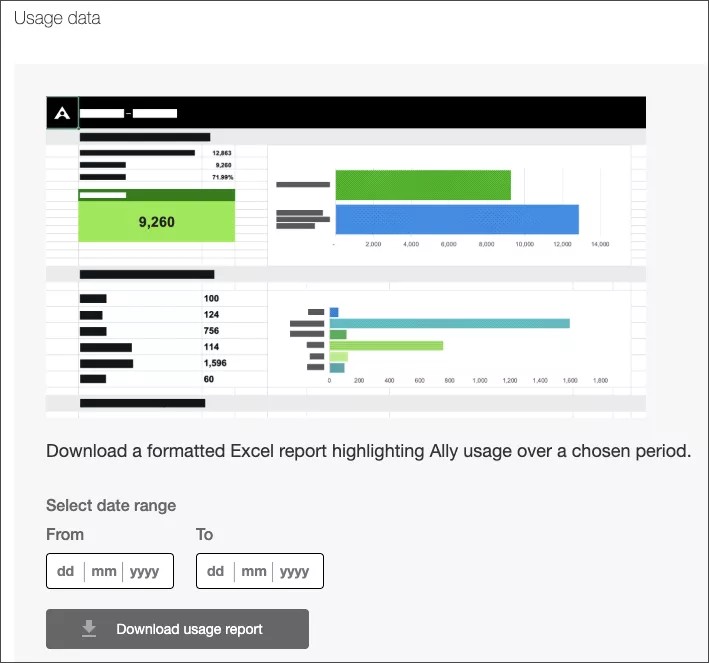

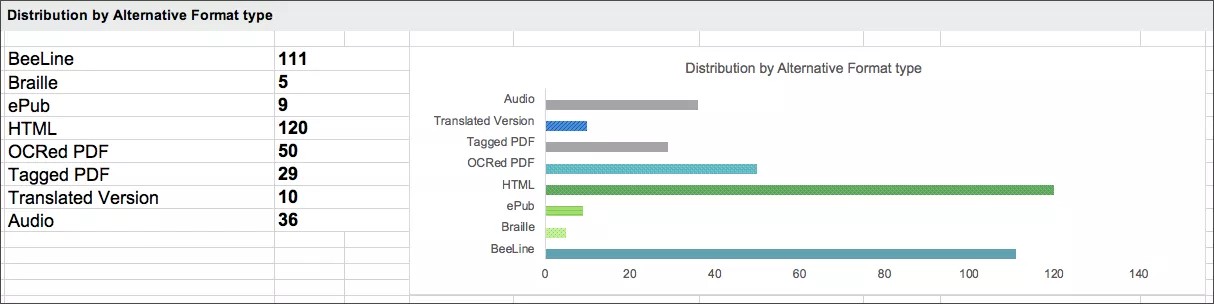

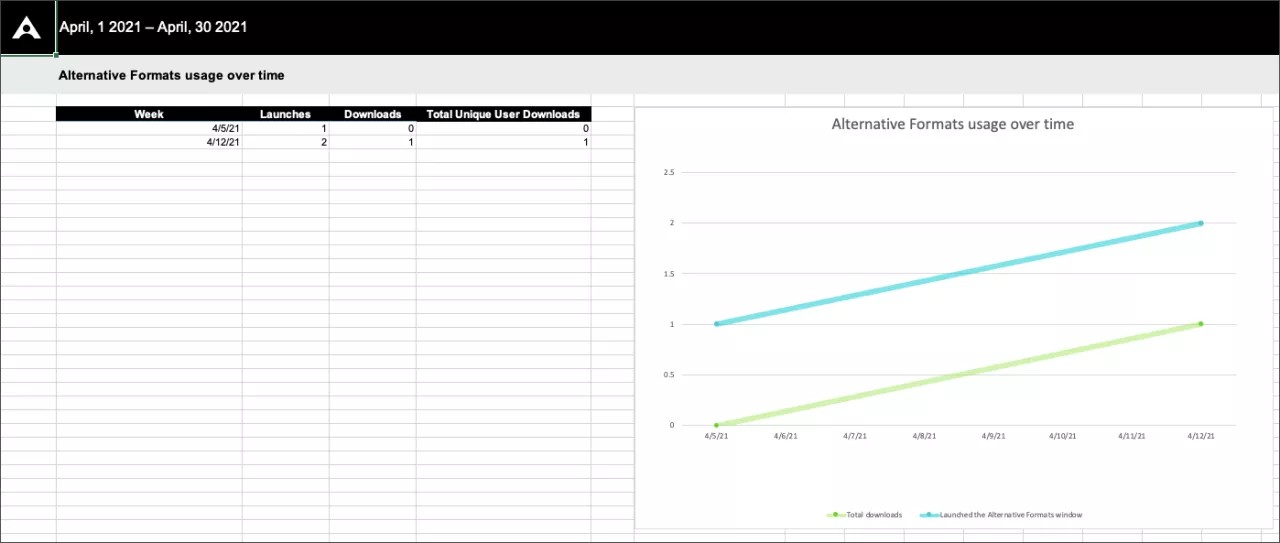
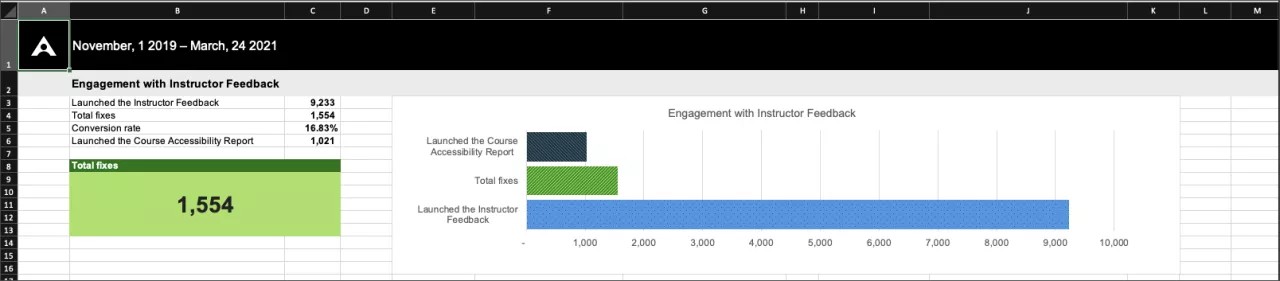

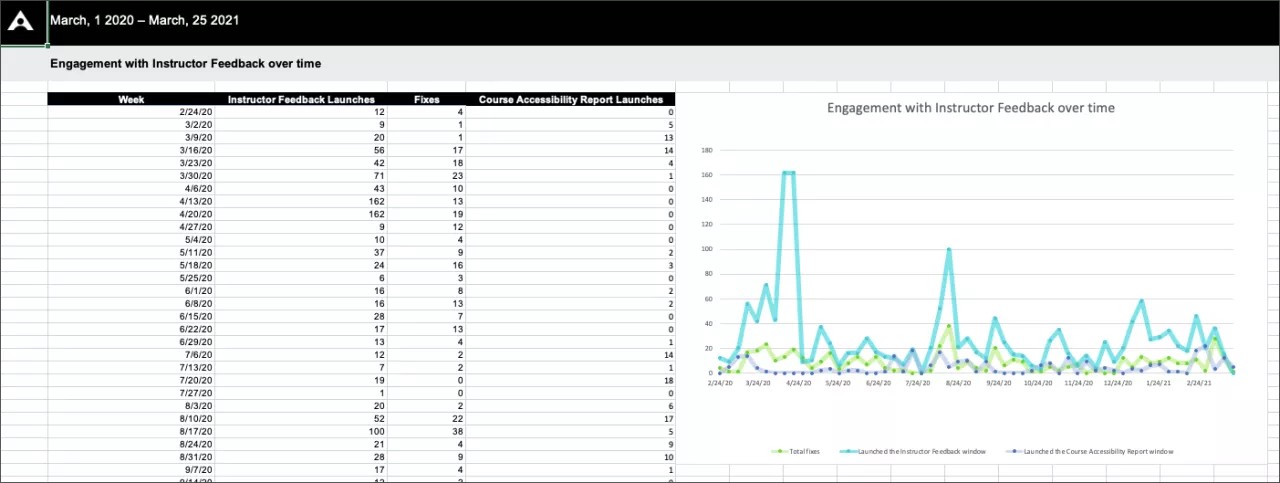
 Uniu-vos al grup d'usuaris d'Ally
Uniu-vos al grup d'usuaris d'Ally